Von Selena KomezAktualisiert am Juli 21, 2018
[Zusammenfassung]: Diese Seite bietet iOS 12.0 Beta 4 / Beta 3 / Beta 2 / Beta 1 IPSW-Links zum direkten Download für iPhone-Benutzer zum kostenlosen Download. Sie erfahren, wie die iOS 12 IPSW-Datei auf dem iPhone X / 8 / 7 / 6 / 6 / 5 installiert wird / se / XNUMXs mit / ohne iTunes.
Die Leute lesen auch:
* So führen Sie ein Downgrade von iOS 12 auf iOS 11.4 durch, ohne Daten zu verlieren
* Reparieren Sie ein gesperrtes / deaktiviertes iPhone und rufen Sie Daten ab
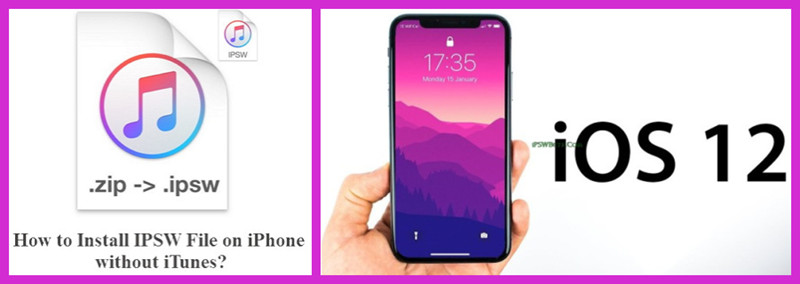
Apple hat gerade eine neue Beta-Version von iOS 12 - iOS 12 Beta 4 veröffentlicht, die viele neue Funktionen enthält und die Systemstabilität verbessert. Apple-Benutzer können es jetzt herunterladen und installieren, indem sie entweder die IPSW-Datei herunterladen und mit iTunes installieren oder nach der Installation des folgenden OTA-Profils drahtlos auf Ihrem iPhone / iPad / iPod-Gerät aktualisieren.
Bevor Sie iOS 12 IPSW herunterladen und auf Ihrem Gerät installieren, prüfen Sie, ob Ihre Geräte iOS 12 unterstützen:
iPhone: iPhone 5s, iPhone 6, iPhone 6 Plus, iPhone 6S, iPhone 6S Plus, iPhone SE, iPhone 7, iPhone 7 Plus, iPhone 8, iPhone 8 Plus, iPhone X
iPad: iPad Air, iPad Mini 2, iPad Mini 3, iPad Mini 4, iPad Air 2, iPad 9.7-Zoll (2017), iPad Pro 9.7-Zoll, iPad Pro 12.9-Zoll (1st-Generation)
iPad Pro 12.9-Zoll (2nd-Generation), iPad Pro 10.5-Zoll, iPad 9.7-Zoll (2018)
iPod touch: iPod touch 6
Vor dem Upgrade auf iOS 12 müssen Sie dies tun Sichern Sie Ihr iPhone auf dem Computer Aktualisierungsversuch, um Datenverluste während der Installation mit iTunes oder der drahtlosen Aktualisierung zu vermeiden.
Zusätzlich können Sie dies verwenden IOS Systemwiederherstellung iOS 12 IPSW ohne Datenverlust auf dem iPhone installieren.
Hier wird der Führer Sie unterrichten So aktualisieren Sie das iPhone ohne Datenverlust auf iOS 12
Auf dieser Seite bieten wir IPSW-Links zum direkten Herunterladen und über das Luftprofil. Derzeit können Sie iOS 12.0 Beta 4 / Beta 3 / Beta 2 / Beta 1 kostenlos herunterladen.
Teil 1: Laden Sie die 12.0-Firmware-Datei für iOS 4 für iPhone herunter
iOS 12.0 Beta 4 IPSW Direkter Download-Link für iPhone X
iOS 12.0 Beta 4 IPSW Direkter Download-Link für iPhone 8
iOS 12.0 Beta 4 IPSW Direkter Download-Link für iPhone 8 Plus
iOS 12.0 Beta 4 IPSW Direkter Download-Link für iPhone 7
iOS 12.0 Beta 4 IPSW Direkter Download-Link für iPhone 7 Plus
iOS 12.0 Beta 4 IPSW Direkter Download-Link für iPhone 6s
iOS 12.0 Beta 4 IPSW Direkter Download-Link für iPhone 6s Plus
iOS 12.0 Beta 4 IPSW Direkter Download-Link für iPhone 6
iOS 12.0 Beta 4 IPSW Direkter Download-Link für iPhone 6 Plus
iOS 12.0 Beta 4 IPSW Direkter Download-Link für iPhone SE
iOS 12.0 Beta 4 IPSW Direkter Download-Link für iPhone 5s
Teil 2: Laden Sie die 12.0-Firmware-Datei für iOS 3 für iPhone herunter
iOS 12.0 Beta 3 IPSW Direkter Download-Link für iPhone X
iOS 12.0 Beta 3 IPSW Direkter Download-Link für iPhone 8
iOS 12.0 Beta 3 IPSW Direkter Download-Link für iPhone 8 Plus
iOS 12.0 Beta 3 IPSW Direkter Download-Link für iPhone 7
iOS 12.0 Beta 3 IPSW Direkter Download-Link für iPhone 7 Plus
iOS 12.0 Beta 3 IPSW Direkter Download-Link für iPhone 6s
iOS 12.0 Beta 3 IPSW Direkter Download-Link für iPhone 6s Plus
iOS 12.0 Beta 3 IPSW Direkter Download-Link für iPhone 6
iOS 12.0 Beta 3 IPSW Direkter Download-Link für iPhone 6 Plus
iOS 12.0 Beta 3 IPSW Direkter Download-Link für iPhone SE
iOS 12.0 Beta 3 IPSW Direkter Download-Link für iPhone 5s
Teil 3: Laden Sie die 12.0-Firmware-Datei für iOS 2 für iPhone herunter
iOS 12.0 Beta 2 IPSW Direkter Download-Link für iPhone X
iOS 12.0 Beta 2 IPSW Direkter Download-Link für iPhone 8
iOS 12.0 Beta 2 IPSW Direkter Download-Link für iPhone 8 Plus
iOS 12.0 Beta 2 IPSW Direkter Download-Link für iPhone 7
iOS 12.0 Beta 2 IPSW Direkter Download-Link für iPhone 7 Plus
iOS 12.0 Beta 2 IPSW Direkter Download-Link für iPhone 6s
iOS 12.0 Beta 2 IPSW Direkter Download-Link für iPhone 6s Plus
iOS 12.0 Beta 2 IPSW Direkter Download-Link für iPhone 6
iOS 12.0 Beta 2 IPSW Direkter Download-Link für iPhone 6 Plus
iOS 12.0 Beta 2 IPSW Direkter Download-Link für iPhone SE
iOS 12.0 Beta 2 IPSW Direkter Download-Link für iPhone 5s
Teil 4: Laden Sie die 12.0-Firmware-Datei für iOS 1 für iPhone herunter
iOS 12.0 Beta 1 IPSW Direkter Download-Link für iPhone X
iOS 12.0 Beta 1 IPSW Direkter Download-Link für iPhone 8
iOS 12.0 Beta 1 IPSW Direkter Download-Link für iPhone 8 Plus
iOS 12.0 Beta 1 IPSW Direkter Download-Link für iPhone 7
iOS 12.0 Beta 1 IPSW Direkter Download-Link für iPhone 7 Plus
iOS 12.0 Beta 1 IPSW Direkter Download-Link für iPhone 6s
iOS 12.0 Beta 1 IPSW Direkter Download-Link für iPhone 6s Plus
iOS 12.0 Beta 1 IPSW Direkter Download-Link für iPhone 6
iOS 12.0 Beta 1 IPSW Direkter Download-Link für iPhone 6 Plus
iOS 12.0 Beta 1 IPSW Direkter Download-Link für iPhone SE
iOS 12.0 Beta 1 IPSW Direkter Download-Link für iPhone 5s
Zwei kostenlose Möglichkeiten, iOS 12 ohne UDID-Aktivierung auf iPhone, iPod touch oder iPad zu installieren
Way 1: Laden Sie die iOS 12 IPSW-Datei herunter und installieren Sie sie mit iTunes
Schritt 1. Laden Sie die neueste iOS-12-Beta-IPSW von den Links oben herunter.
Schritt 2. Schließen Sie Ihr Gerät an Ihren Computer an und öffnen Sie iTunes
Schritt 3. Sichern Sie Ihre Daten, bevor Sie ein Update durchführen.
Schritt 4. Wählen Sie Ihr Gerät im linken Menü von iTunes aus.
Schritt 5. Halten Sie die Umschalttaste (Windows) bzw. die Alt / Option-Taste (Mac) gedrückt. Klicken Sie dabei auf die Schaltfläche "Aktualisieren". Sie werden dann aufgefordert, die IPSW-Datei auszuwählen, auf die Sie aktualisieren möchten. Wählen Sie das zuvor heruntergeladene iOS 12 IPSW aus.
Ihr Gerät beginnt nun mit der Aktualisierung auf iOS 12.
Way 2: Laden Sie die iOS 12 IPSW-Datei herunter und installieren Sie sie drahtlos auf Ihrem Gerät
Diese Methoden zeigen Ihnen, wie Sie nach der Installation des OTA-Profils drahtlos auf iOS 12 auf Ihrem Gerät aktualisieren. Sie müssen die unten aufgeführten IPSW-Dateien auf das Gerät herunterladen.
Schritt 1. Navigieren Sie mit Safari zu der unten verlinkten iOS 12-Beta-Downloadseite auf Ihrem iPhone, iPod touch oder iPad.
Schritt 2. Blättern Sie nach unten zu "Over the Air Profile" und wählen Sie den iOS-Link aus. Klicken Sie auf der nächsten Seite auf "Download".
Schritt 3. Sie werden aufgefordert, das "iOS Beta-Softwareprofil" zu installieren. Tippen Sie dreimal auf "Installieren", um das Profil auf Ihrem Gerät zu installieren. Starten Sie anschließend das Gerät neu, um sicherzustellen, dass das Profil wirksam wird.
Öffnen Sie nach dem Neustart Ihres Geräts die App Einstellungen und navigieren Sie zu Allgemein> Software-Update. Hier sollten Sie iOS 12 Beta sehen.
Tippen Sie auf "Herunterladen und installieren". Die Beta-Version von iOS 12 wird nun heruntergeladen und auf Ihrem iPhone, iPod touch oder iPad installiert.
Wenn Sie Ihr iPhone nie wieder herstellen, werden durch die Installation von iOS 12 über iTunes alle Daten und Einstellungen gelöscht Sichern Sie alles vom iPhone auf den Computer zu Beginn.
So installieren Sie die IPSW-Datei mit oder ohne iTunes auf dem iPhone
Ähnliche Artikel
So beheben Sie ein deaktiviertes iPhone ohne Datenverlust
Extrahieren und Sichern von Daten vom gesperrten / deaktivierten iPhone
Stellen Sie verlorene Daten auf dem iPhone / iPad nach dem iOS 12-Update wieder her
Stellen Sie verlorene Fotos auf dem iPhone / iPad nach dem iOS 12-Update wieder her
Reparieren des iPhone im Wiederherstellungsmodus nach iOS 12-Update
Wie das iPhone auf dem schwarzen Bildschirm nach dem iOS 12-Update hängen bleibt
Ihre Nachricht
Prompt: Sie brauchen, um Einloggen bevor du kommentieren kannst.
Noch keinen Account. Klicken Sie bitte hier Registrieren.

Laden...

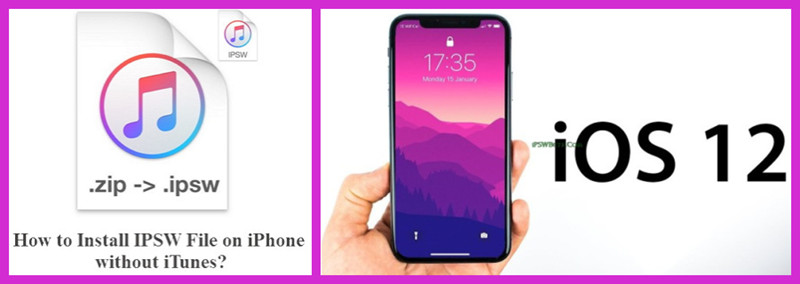










Noch kein Kommentar Sag etwas...